È facile riprodurre DVD su Windows 7 con il supporto DVD di Windows disponibile. Il lettore DVD di Windows può darti un grande assistente. Tuttavia, potresti rimanere sorpreso dalla notizia che Microsoft non includerà Windows Media Center in Windows 8 / 8.1 / 10. In altre parole, potresti non riprodurre più video, DVD o Blu-ray su Windows 8 / 8.1 / 10 con Windows DVD Player. Il supporto DVD non è applicato da Microsoft poiché al giorno d'oggi i computer, specialmente come ultrabook e tablet, non hanno unità DVD. Quindi Microsoft fornisce il supporto DVD per il lettore DVD con licenza. Molte persone non vogliono perdere la funzionalità della riproduzione di DVD quando aggiornano il proprio computer a Windows 8 / 8.1 / 10. Quindi questo articolo è preparato per te su come farlo riprodurre DVD su Windows 8 / 8.1 / 10.
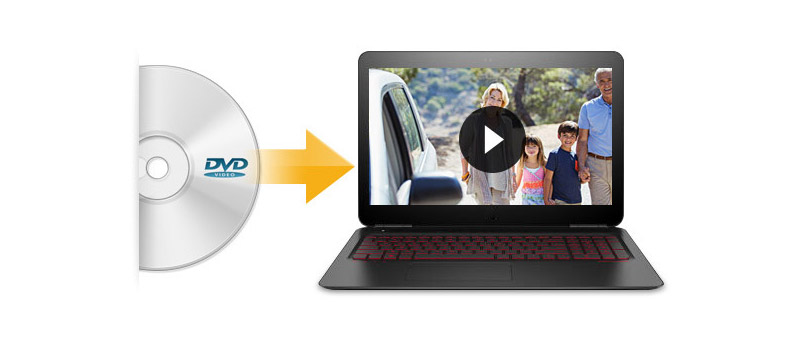
Dove trovare il lettore DVD di Windows per Windows 10? Come riprodurre DVD su Windows 10?
Se stai utilizzando un computer Windows 10, puoi fare clic sul "Menu Start" e trovare l'applicazione Windows DVD Player da "Tutte le app". Windows DVD Player per Windows 10 ti consente di guardare comodamente i DVD commerciali o fatti in casa preferiti. Finché lo acquisti per $ 14.99 da Windows Store, puoi ottenere il supporto DVD con licenza da Windows.
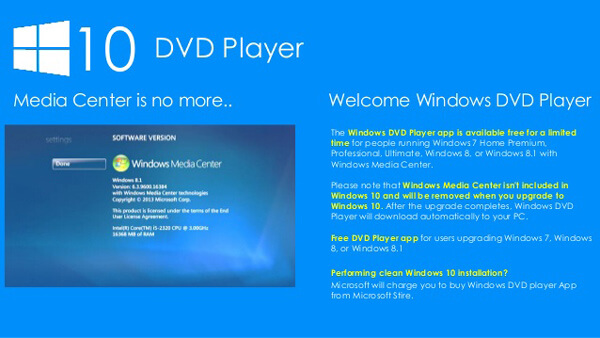
È possibile utilizzare comodamente Windows DVD Player su Windows 10. Ma per gli utenti di Windows 8, 8.1 e 10, non è possibile ottenere il supporto per Microsoft DVD. Inoltre, Windows Media Pack, che viene aggiunto Media Center a Windows 8 Pro o 8.1 Pro, non è più disponibile per l'acquisto da Microsoft dalla data del 30 ottobre 2015. Quindi ci sono alternative a Windows DVD Player su versioni precedenti di Windows, quale può supportare la riproduzione di DVD in Windows 8 / 8.1 / 10? E in questa parte, vorremmo raccomandarti i 4 migliori Lettori DVD per Windows per sostituire il lettore DVD originale di Windows.
Aiseesoft Blu-ray Player funziona come un potente lettore DVD di Windows per riprodurre dischi DVD / Blu-ray, cartelle o file ISO su un computer Windows. Puoi anche riprodurre qualsiasi file video HD / SD e goderti l'effetto audio coinvolgente.
Passo 1 Scarica il lettore DVD
Dopo aver collegato l'unità DVD al computer Windows, è possibile scaricare e installa Aiseesoft Blu-ray Player sul tuo computer Windows.
Passo 2 Carica il file DVD
Inserisci il tuo disco DVD nell'unità DVD. Quindi fai clic su "Apri disco"per caricare il file DVD.

Passo 3 Riproduci file DVD
Scegli il disco DVD e fai clic sul pulsante "OK" per riprodurre il disco DVD.

Passo 4 Scegli un'opzione
Questo lettore DVD professionale ti dà anche più opzioni, tra cui Riproduci film, Capitolo, Audio, Sottotitoli e Altri titoli per una migliore esperienza visiva. Successivamente, puoi goderti facilmente i tuoi film DVD preferiti sul tuo computer Windows.

Come lettore multimediale gratuito e open source utilizzato più di frequente, VLC è in grado di riprodurre un gran numero di documenti multimediali, protocolli di streaming, CD video, CD audio e persino DVD. È in grado di riprodurre cartelle DVD, dischi DVD e file ISO come un lettore DVD di Windows.
Passo 1 Scarica, installa e avvia VLC Media Player su Windows 8 / 8.1 / 10.
Passo 2 Inserisci il DVD sul computer.
Passo 3 Aggiungi il disco facendo clic su "Apri file". Quindi la riproduzione del DVD inizierà nella finestra VLC.
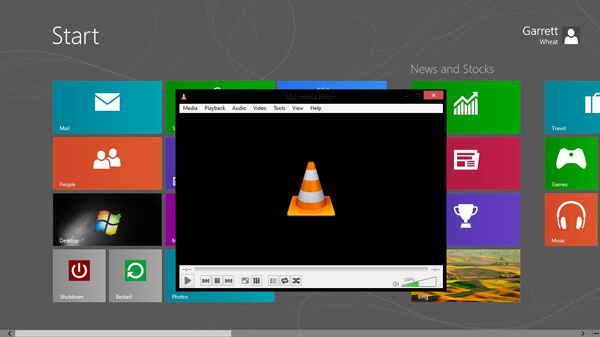
Come indica il nome, BlazeDVD gratuito è un lettore multimediale DVD gratuito, in grado di riprodurre senza problemi SVCD, VCD, CD e DVD. Supporta anche l'audio e la riproduzione di video HD 1080p. Questa alternativa a Windows DVD Player offre agli utenti opzioni di riproduzione e controlli completi. Inoltre, il software può anche consentire di creare una presentazione di immagini importate, gestire segnalibri e playlist. La versione gratuita è compatibile con Windows XP / Vista / 7/8 / 8.1 / 10.
Passo 1 Installa e avvia questa alternativa gratuita a Windows DVD Player per PC Windows.
Passo 2 Inserisci il DVD e scegli Blaze DVD Free per riprodurre il DVD.
Passo 3 Puoi impostare i sottotitoli, personalizzare le impostazioni di riproduzione del DVD e impostare l'audio del DVD come preferisci.

5KPlayer è un'altra utile alternativa gratuita a Windows DVD Player che ha la capacità di riprodurre DVD su qualsiasi versione di Windows. Oltre a ciò, può anche supportare la riproduzione di video 4K / 5K UHD, 1080p HD. 5KPlayer ha anche un lettore radio predefinito che ti consente di ascoltare la radio originata da Capital, BBC, LBC, Kerrang e così via.
Passo 1 Scarica e installa 5KPlayer. E fai clic su "DVD" nell'interfaccia principale per caricare il disco DVD dal computer.
Passo 2 Seleziona un disco DVD che desideri riprodurre.
Passo 3 Fai clic su "Apri" per iniziare la riproduzione del DVD.
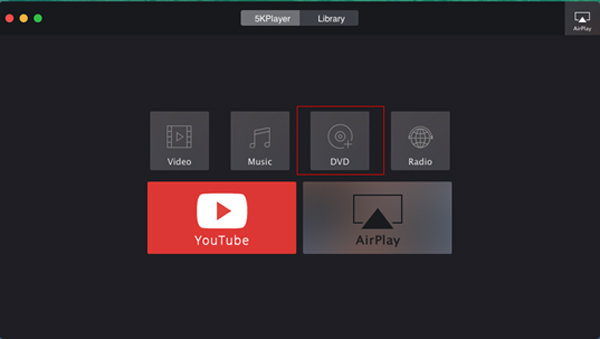
Oltre alla riproduzione di DVD di Windows, puoi anche saperne di più come riprodurre DVD su Mac dal nostro sito.
In realtà, c'è un'altra buona scelta per riprodurre DVD su Windows 7/8/10. Puoi rippare DVD fatti in casa sul computer, in modo da poter guardare comodamente DVD video ogni volta che vuoi o fare un backup per un ulteriore utilizzo. Ecco la domanda, come rippare DVD per la riproduzione su Windows 8 / 8.1 / 10? In questa parte, vorremmo raccomandarti un programma video multifunzionale, Video Converter Ultimate. Oltre alle potenti funzionalità di conversione e modifica dei video, il software può aiutarti a caricare dischi DVD, cartelle DVD e file ISO fatti in casa e salvare i video DVD sul tuo computer Windows senza alcuna perdita di qualità. Innanzitutto, scarica e installa il software geniale.
Passo 1 Inserisci un DVD e attendi che il computer lo rilevi.

Passo 2 Avvia il software, naviga nella scheda "Ripper" e fai clic sul pulsante "Carica disco". Quindi il disco verrà caricato automaticamente. Qui vengono fornite due modalità opzionali, "Modalità navigazione" e "Modalità parser".
Passo 3 Quindi tutti i video accessibili sul DVD saranno elencati nell'interfaccia del programma. Inoltre, puoi guardare il video DVD dalla finestra di anteprima.
Passo 4 Fai clic sul pulsante "Profilo" e scegli il formato che preferisci. Infine, scheda "Converti" per estrarre il DVD sul computer.

Dopo aver convertito il DVD in computer, la riproduzione del DVD può essere facilmente realizzata ogni volta che vuoi senza alcuna limitazione. Per riprodurre video DVD nel formato di VOB, si consiglia di provare Lettore multimediale gratuito, il miglior lettore multimediale gratuito compatibile con Windows 10 / 8.1 / 8/7 / XP / Vista.
Puoi controllare il video qui sotto:


In questo articolo, parliamo principalmente di Windows DVD Player. Nel caso in cui non sai come riprodurre DVD su Windows 10/8 / 8.1, ti mostriamo alcune fantastiche alternative a Windows DVD Player per aiutarti a riprodurre DVD sul tuo PC. Spero che tu possa goderti meglio i tuoi DVD dopo aver letto questo post.